|
On commence
1. Ouvrir
image ''fond_monde_steampunk''/ 2 clics pour transformer
le calque en Raster 1
2. Calques
- dupliquer
3.
Effets - Modules externes - Filters Unlimited 2.0 - Graphic plus - Cross
Shadow
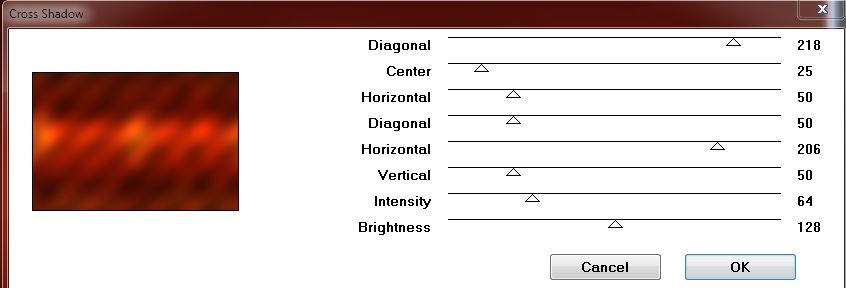
4. Effets –
Modules externes -
Medhi- Sorting Tiles
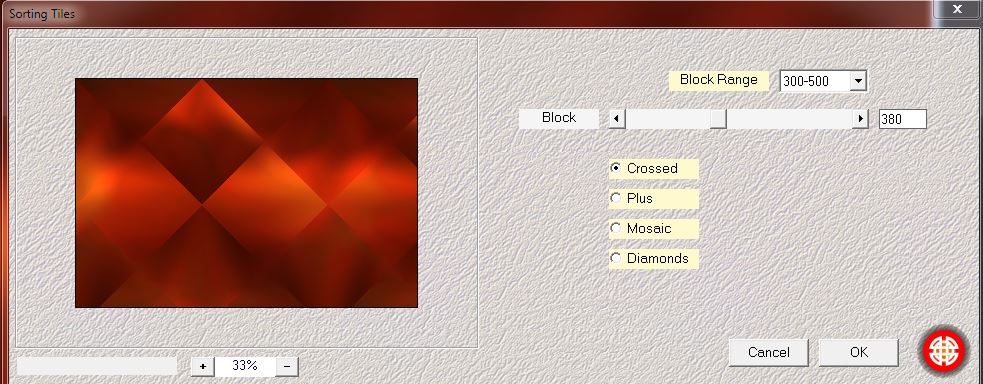
5. Effets -
effets de bords - Accentuer
6. Effets –
Modules externes - VM Natural - Acid Rain
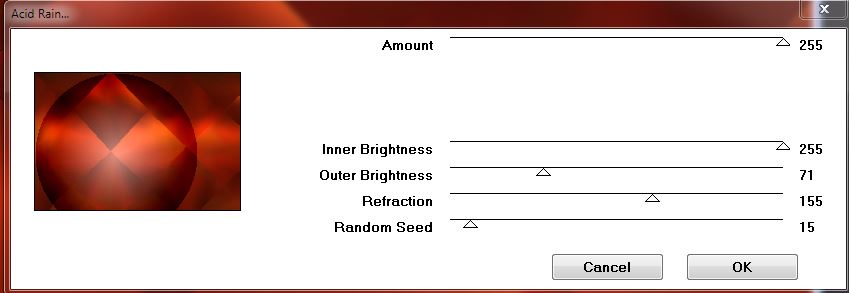
7.
Sélections - Charger- Enregistrer une sélection à partir
du disque - Charger la sélection ''monde_steampunk''
8.
Sélections - Transformer la sélection en calque
9. Effets -
Modules externes - EyeCandy 4000/ Water Drops
Couleurs
#dc270c /
#000000 / #e0dbd5 /
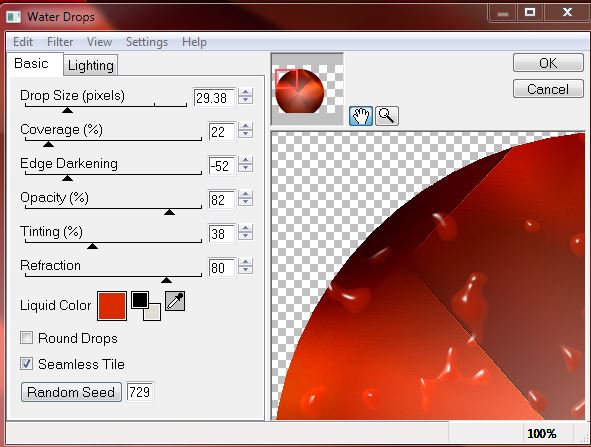
- Palette des
couleurs mettre en avant plan la couleur #651101 et en
arrière plan du Blanc
10.
Sélections - Inverser
11. Se
placer sur le calque du dessous (Copie de Raster 1)
12. Effets
- Modules externes - Ulead Particle
Capture 1
clic sur
Load >>>Cloud1>>ok >>>
Capture2
Cocher Wireframe/ c'est le nombre de grilles en carré
que vous aurez placé à votre goût qui donneront l'effet
de nuages/
Quand c'est bien en place click sur ok
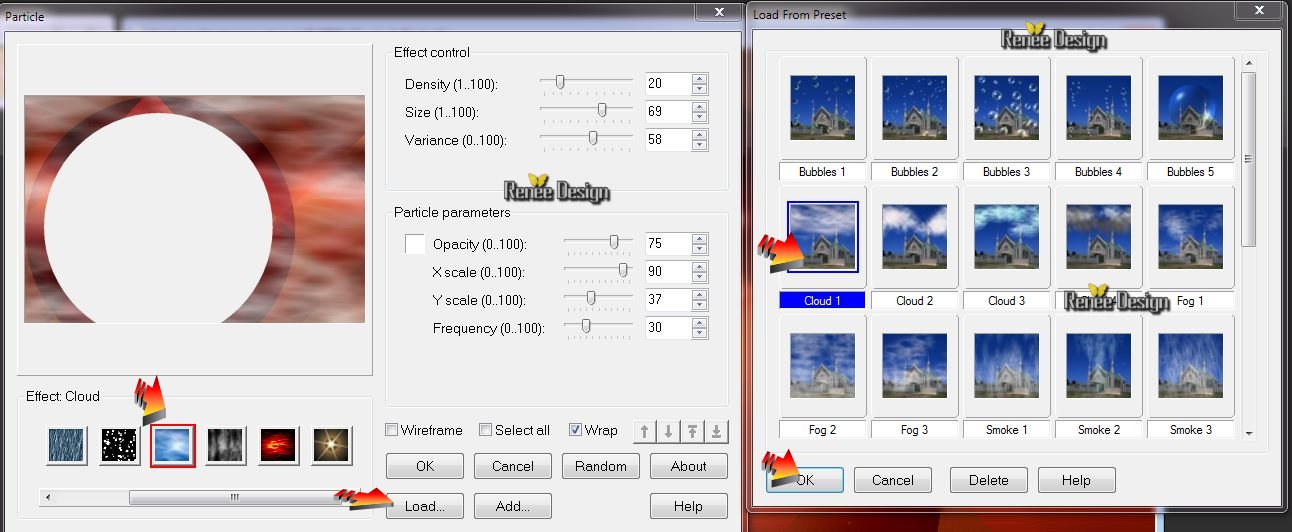
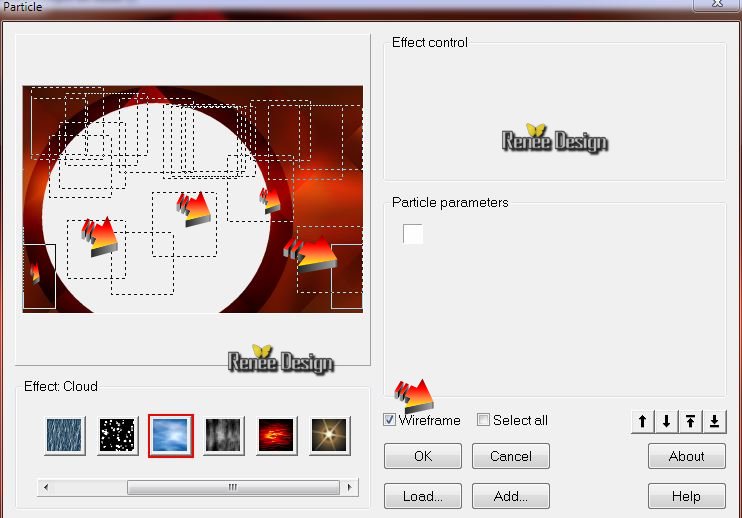
13.
Propriété du calque - Mode Lumière dure
Vous
en êtes ici
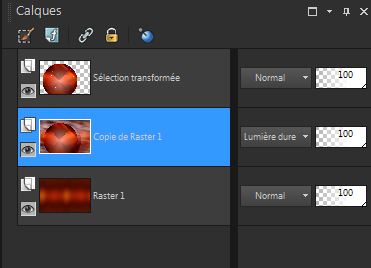
Garder la sélection
14.
Effets - Effets d'éclairage - Projecteurs/Preset ''monde_steampunk-projecteur'
(mettre dans le dossier des paramètres par défaut)
ou
mettre les paramètres manuellement voir ici
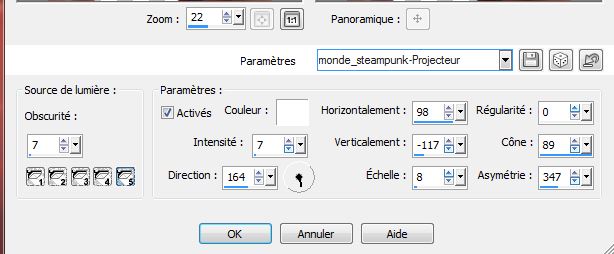
15.
Désélectionner
-Se
placer en haut de la palette des calques
16 .
Ouvrir le tube ''mode_steampunk_barre 1'' - Editer
copier- Editer coller comme nouveau calque
17
Descendre avec les flèches de direction du clavier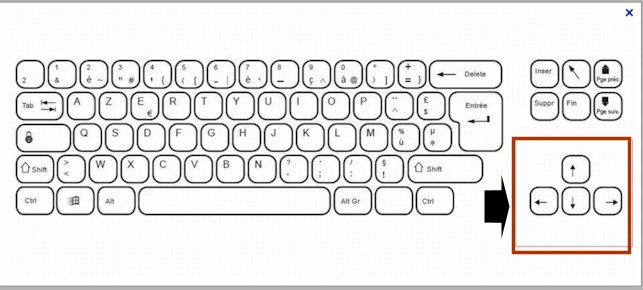
à 550 pixels de haut

18 .
Effets - Effets de Distorsion -Torsion

19.
Calques - Dupliquer
-
Image - Miroir
-
Calques - Fusionner le calque du dessous
20.
Mettre le calque en mode différence
21.
Ouvrir le tube ''monde_steampunk-photo-edge-of-twilight.pspimage''
- Image redimensionner a 60%
-
Editer copier - Editer
coller comme nouveau calque /Placer
22. Effets
- Modules externes -Xero
XL- Bad dream par defaut
vous avez
ceci comme résultat

-.
Se placer sur le calque du bas (Raster 1)
23. Calques
-
Dupliquer
24.
Effets - Modules externes- Vanderlee UnPlugged X - Raster
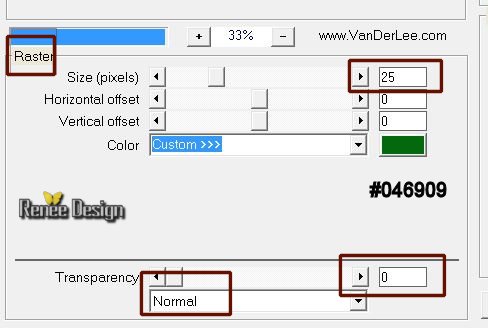
25.
Effets – Modules externes – Mura’s Meister – Perspective
Tiling
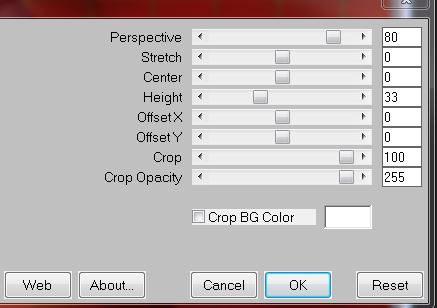
26.
Effets - Effets de bords - Accentuer Davantage
- Se
placer en haut de la palette des calques
27.
Calques - Ajouter un nouveau calque
28.
Sélections - Charger- Enregistrer une sélection à partir
du disque - Charger la sélection ''monde_steampunk_1''
29 .
Palette des couleurs mettre la couleur blanche
30.
Pot de couleur - Opacité a 60 /remplir la sélection
31.
Sélections ne rien sélectionner
32.
Effets- Modules externes - EyeCandy 4000 - Motion trail
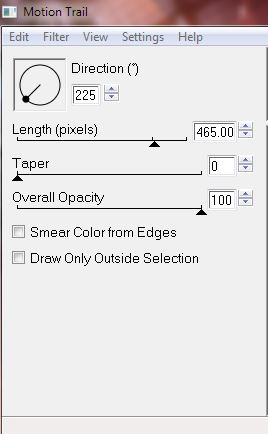
33.
Calques - Dupliquer
34.
Effets - Effets d'image - Décalage
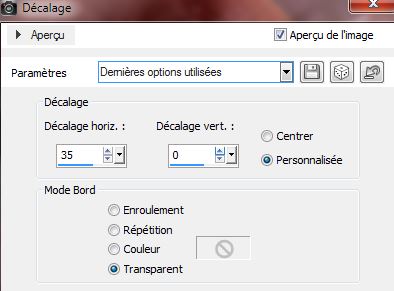
35.
Mettre le calque en opacité 26
36.
Se placer sur le calque du dessous et
mettre opacité à
40
Vous
avez ceci dans votre palette des calques
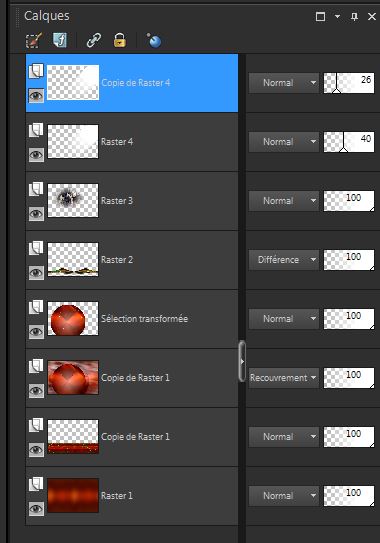
37.
Calques - Fusionner le calque du dessous
-
Descendre opacité
à 47
38.
Effets- Modules externes - PhotoEffex - Scanlines
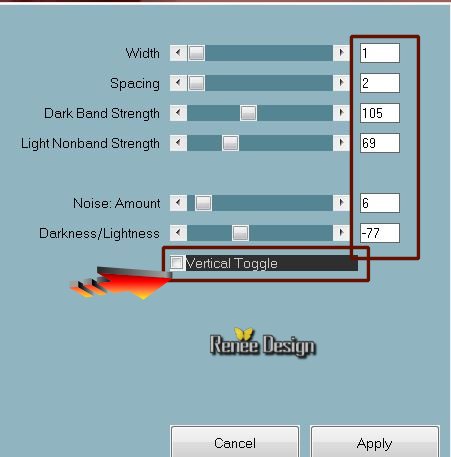
39.
Effets - Effets 3 D - Ombre Portée 8/8/62/21 en noir
40.
Sélections - Charger- Enregistrer une sélection à partir
du disque - Charger la sélection ''monde_steampunk_2''
41.
Sélections - Transformer la sélection en calque
42.
Effets - Effets 3 D - Ombre Portée (en mémoire)
43.
Sélections - désélectionner
44.
Image retourner
- Calque agencer vers le bas
- Mettre en
mode Lumière dure
45.
Sélections - Charger- Enregistrer une sélection à partir
du disque - Charger la sélection ''monde_steampunk''
/Delete
Garder la sélection
46.
Revenir sur la calque du haut (Raster 4)
47.
Réglage - Flou / Flou Gaussien à 35
48.
Calques - Ajouter un nouveau calque
49. Effets
- Modules externes - Alien Skin EyeCandy 5 - Impact -
Backlight :Preset '' monde_steampunk_backlight''
50.
Sélections - Désélectionner
51. Ouvrir le tube'' Krysteampunk-03-02-14''/sur le
tube occulté les calques comme ceci et fusionner les
calques visibles.
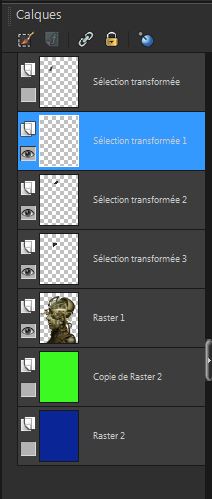
- Image redimensionner à 70%
- Editer Copier -
Editer Coller comme nouveau calque
52.
Effets - Effets d'image - Décalage
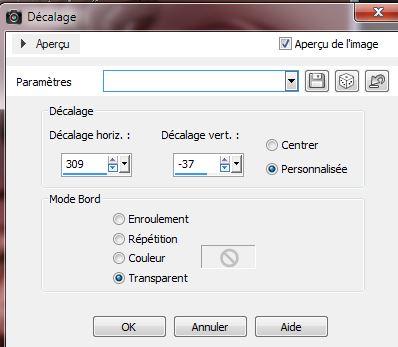
53.
Mettre le calque en mode Luminance Héritée
54.
Calques - Ajouter un nouveau calque
55.
Sélections - Charger- Enregistrer une sélection à partir
du disque - Charger la sélection
''monde_steampunk_3'' /
-
Pot de couleur et la
couleur blanche - clic 2 fois dans la sélection
56.
Effets - Modules externes - Eye Candy 3.1 /water drops
vous aurez ceci
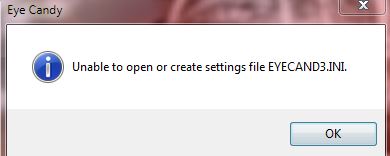 faire
ok le filtre va s'ouvrir faire
ok le filtre va s'ouvrir
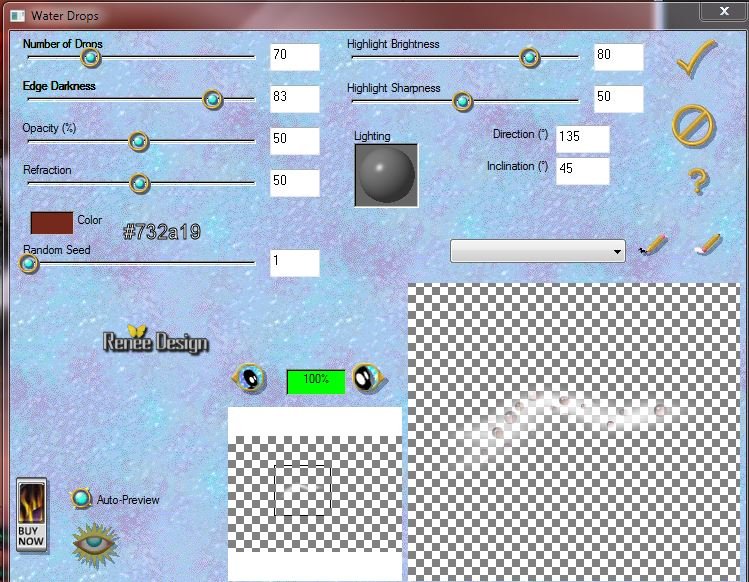
57.
Sélections - Désélectionner
57.
Ouvrir le tube ''monde_steampunk_bulle''
-
Editer coller
en place comme nouveau calque /Bien placer comme ceci

59.
Ouvrir le tube ''monde_steampunk_image1'' - Editer coller
en place comme nouveau calque
60.
Effets - Effets de bords - Accentuer Davantage
61.
Activer Outil gomme /supprimer sur la barre du tube (comme
ceci)

62.
Ouvrir le tube ''KRYSSTEAMPUNK-03-02-14.003.pspimage"
- Image/-
Miroir
-
Editer coller en place comme nouveau calque bien placer
comme ceci
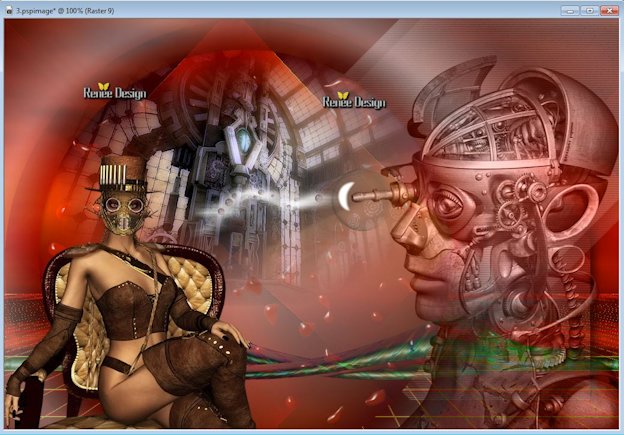
63.
Calques - Fusionner les calques visibles
64.
Image - Ajouter des bordures de 5 pixels couleur #9f0f00
65.
Sélections - Sélectionner tout
66.
Image - Ajouter des bordures de 50 pixels en blanc
67.
Effets - Effets 3 D - Ombre Portée Noir

68.
Sélections - Inverser
69.
Calques - Ajouter un nouveau calque
70.
Ouvrir le tube ''monde_steampunk_element2''
-
Editer copier - Editer coller dans la sélection
71.
Sélections - Désélectionner
72.
Image - Ajouter des bordures de 20 pixels en #503524
73.
Coller ou écrire un titre à votre goût
74.
Calques - Fusionner les calques visibles
75.
Image - Redimensionner à 995 pixels de large
C'est terminé- Merci
Renée
Ecrite le 30/01/2014
mise en place
le 02/2014
*
Toute ressemblance avec une leçon existante est une pure
coïncidence
*
N'oubliez pas de remercier les gens qui travaillent avec
nous et pour nous j'ai nommé les tubeurs - testeurs et
les traductrices Merci

|